Art ESIR služi za unos i fiskalizaciju računa. Može se koristiti samo ako je izabrani PFR dostupan i operativan. Na početku se proverava da li je izabrani PFR dostupan i ako nije, daje se upozorenje. Korisnik će moći da nastavi sa radom, ali neće moći da fiskalizuje račun.
Ako PFR nije operativan, korisnik može da dobije neku od sledećih poruka:
- PFR nije dostupan
- Neispravni PFR parametri
- PFR ne postoji
- Nije dozvoljeno izdavanje računa
- Kartica nije u čitaču
- Neispravan PIN
U svim slučajevima će vam biti dozvoljen nastavak radi, ali nećete moći da izdajete račune. Potrebno je izabrati drugi PFR ili korigovati odgovarajuće parametre.
Ekran kase je podeljen u dva dela: u gornjem se prikazuje tekući iznos na kasi, a u donjem stavke dokumenta koji se unosi. Između je statusna linija u kojoj se prikazuje broj kase, datum, ime kupca ako je izabran, kao i dokument koji se trenutno unosi.
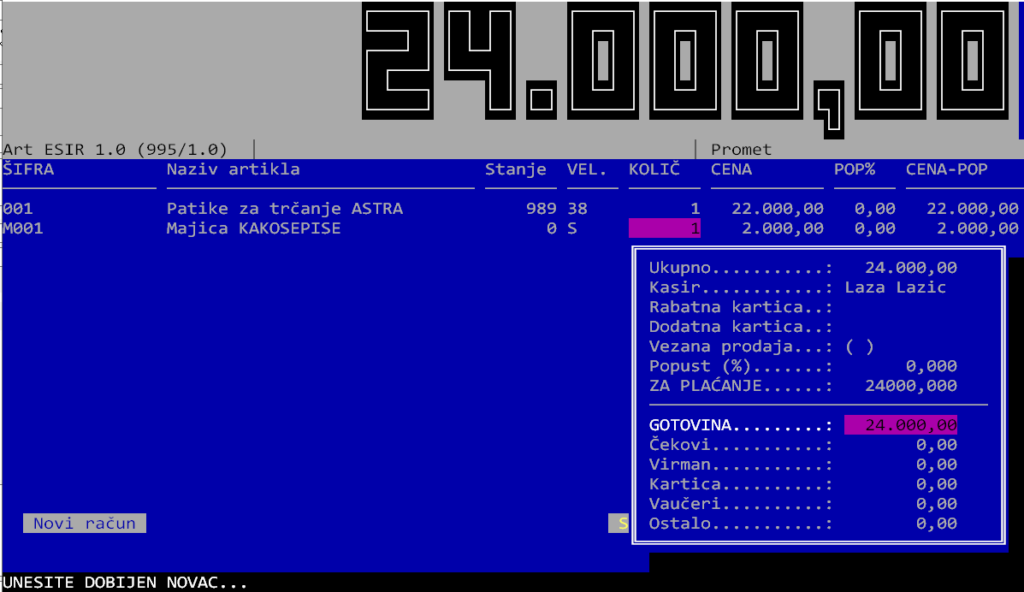
Stavke se mogu unositi ukucavanjem šifre artikla, a može se koristiti i bar-kod ili naziv. Ako se unese validan bar-kod ili šifra, dobija se traženi artikal. Ako se unese kod koji nije prepoznat, program daje tabelu svih artikala iz koje možete birati željeni artikal:

Iz ove tabele možete upisati novi artikal (F2) ili promeniti redosled sortiranja na naziv ili šifru (F9). Pritiskom na ENTER birate željeni artikal.
Posle izbora artikla bira se veličina artikla, ako je definisana za tu vrstu artikala. Kada se izabere artikal, ispisuje se njegov naziv, podrazumevana količina (=1) i tekuća prodajna cena. Količina se mora uneti za svaku stavku. (*13) Ukupan iznos računa se uvećava za iznos stavke. Kompletna tabela artikala se može dobiti i tako što se pritisne taster Space.
Uneta količina artikla se može menjati na tri načina:
1) Pritiskom na Enter na količini dobija se kursor i korisniku je omogućeno da unese novu količinu.
2) Pritiskom na taster “+” se količina artikla povećava za 1.
3) Pritiskom na taster “-” se količina artikla smanjuje za 1.
Korisnik takođe može na unetim stavkama menjati popust, kao i cenu, ukoliko mu je to dozvoljeno u pravima pristupa.
Mogu se koristiti sledeće komande:
Space – Tabela svih artikala. Korisnik može da pregleda artikle i njihovo stanje, ali ne može da odatle bira artikal.
F3 – Brisanje unete stavke. Pre brisanja sa postavlja kontrolno pitanje.
F4 – Izbor kupca. Ovde se bira kupac iz tabele kupaca. Program na osnovu njegovog PIB-a i JBBK-a formira polje za identifikaciju, koje mora biti u propisanom formatu. Ukoliko nije, dobija se odgovarajuća poruka. Slično se unosi opciono polje. Ova dva podatke se čuvaju posebno za svaki račun, pa je moguće koristiti generičke kupce u bazi, ba primer FIZIČKO LICE, AMBASADE i sl.

Kupac mora imati ispravno upisanu identifikaciju po propisanom šifarniku. Ukoliko nije uneta propisana identifikacija, dobija se poruka:
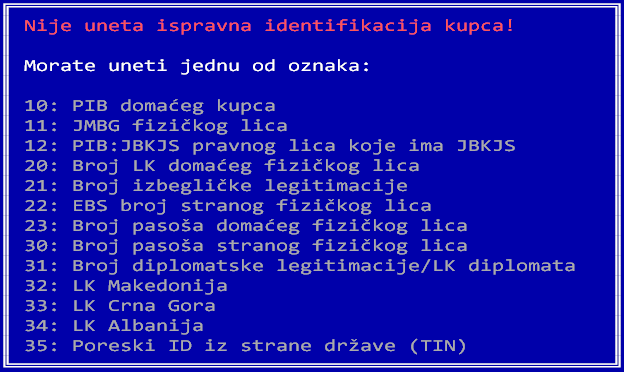
Ukoliko je unet PIB (9 cifara), program automatski dodaje oznaku 10: kao prefiks. Ako je u pitanju neki drugi slučaj, u polje PIB treba upisati celu identifikaciju, uključujući i prefiks.
Takođe se može uneti opciono polje sa brojem dokumenta koji bliže određuje namenu računa. Za to polje se takođe koristi propisani šifarnik i program neće dozvoliti nastavak rada dok se ne unese podatak u propisanom formatu.
Polje Veza st.račun se koristi u slučaju da se radi refundacija računa nastalih pre uvođenja nove fiskalizacije. Tada se unosi datum originalnog računa, kao i broj u sledećem formatu:
XXXXXXXX-IBFM-BI
Ovde je IBFM IBFM broj starog isečka, a BI broj isečka. Na primer: XXXXXXXX-AB123456-159.
Sh-F4 – Brisanje kupca sa računa.
F5 – Elektronski žurnal. Ovde se vide svi izdati računi. Računi se mogu tražiti po internom broju (brzo traženje), zatim sa Sh-F7 gde se zadaje deo broja fiskalnog računa. Komandom F7 se tabela može filtrirati po kupcu, a komandom F8 po tipu dokumenta. Komandom F11 se može štampati izabrani fiskalni račun.
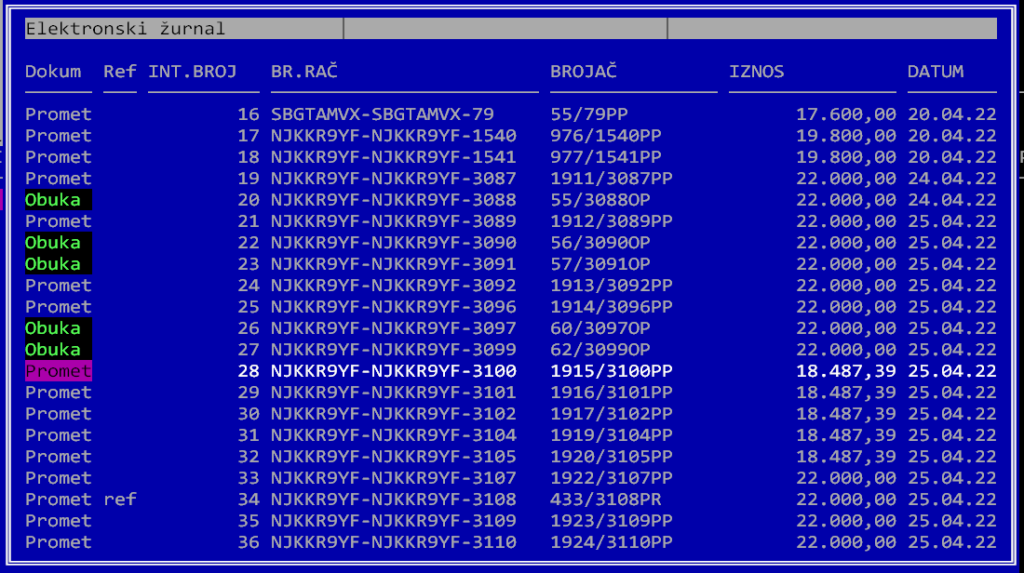
F6 – Vezivanje dokumenta za neki prethodni dokument. Ova opcija omogućava da se uspostavi veza sa drugim računima. Na primer, ovako se vezuje konačni račun za avansn refundaciju ili avansni za predračun. U tabeli računa možete tražiti račun kucanjem njegovog internog broja (brzo traženje), a moguće je koristiti i komandu Sh-F7 koja nalazi račun na osnovu zadatog broja računa. Referenca na prethodni dokument se upisuje u fiskalni račun. Ovde možete naći više detalja.
Sh-F6 – Pregled stanja artikla po svim magacinima.
F7 – Unošenje podataka o primljenim čekovima građana.
Sh-F7 – Evidencija kredita.
Alt-F7 – Unos platne kartice.
F8 – Izbor vrste dokumenta. Izborom iz tabele možete izabrati jedan od dozvoljenih dokumenata ili odgovarajuće refundacije. Ovde možete naći više detalja o unosu raznih vrsta računa.
- Kasir – Bira se kasir.
- Rabatna kartica – Unosi se opciono broj rabatne kartice
- Dodatna kartica – Broj dodatne kartice
- Vezana prodaja – Da li je u pitanju vezana prodaja
- Popust – Popust na sve stavke računa.
ESIR podržava višestruko plaćanje istog računa putem više metoda plaćanja (gotovina, kartice…). Ukoliko se kursor postavi na naziv plaćanja, strelicama gore i dole se pomera izabrani iznos na željenu vrstu plaćanja, kako bi se izbegao naknadni unos podataka. Postoji i komanda Alt-P koja automatski dopunjava preostali iznos za plaćanje na tekućem načinu plaćanja.
F10 – Zaključenje smene
Sh-F10 – Pregled prethodnih smena, pri čemu je moguća štampa specifikacije smene komandom F5. Komanda F6 služi za štampu smene po prodatim artiklima. Pritiskom na ENTER se dobijaju računi u izabranoj smeni, ali se mogu dobiti i računi iz ostalih smena. Za svaki račun se može dobiti specifikacija sa stavkama računa.
Alt-I – Ova komanda ispisuje tekuću verziju ESIR-a, kao i podatke o poreskim stopama preuzetim od izabranog PFR. (*20)
Alt-P – Podešavanja parametara:
- Izbor štampača za fiskalne račune – za štampanje fiskalnih dokumenata se koristi poseban drajver koji se bira preko ove opcije.
- Izbor skripta za račun – ESIR podržava nekoliko predefinisanih skriptova za fiskalna dokumenta, ovde se bira podrazumevani. Svaki fiskalizovan dokument se automatski štampa u izabranom skriptu.
- Automatska štampa – Da li se po fiskalizaciji račun automatski štampa.
- Fiskalni procesor – Izbor PFR-a koji važi za tu kasu.
Ctrl-P – Zadavanje popusta u dinarima.
Kada se zaključi tekući račun, može se početi sa unosom novog. Početak novog računa označava bilo koja komanda ili početak unosa šifre nove stavke.

